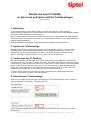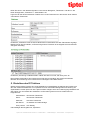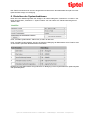Tiptel.com GmbH Business Solutions – Halskestraße 1 – 40880 Ratingen – Deutschland – www.tiptel.com
Betrieb des tiptel IP 284/286
an tiptel.com und tiptel.comPact Telefonanlagen
Stand 24.06.2011
1. Einleitung
An den Telefonanlagen tiptel.comPact 42/82 IP 8 und an den tiptel.com 410/411/810/811
Telefonanlagen mit tiptel VoIP-CP 4/8 oder tiptel VoIP-CP 8/16 Modul können als Endgeräte beliebige
IP-Telefone mit SIP-Standard verwendet werden.
Die IP-Telefone tiptel IP 284 oder tiptel IP 286 können an diesen Telefonanlagen als Systemtelefone
verwendet werden. Die Telefone können mit bis zu zwei Beistellmodulen der Typen tiptel KM 38 oder
tiptel KD 39 ausgestattet sein.
Diese Zusatzanleitung beschreibt die Einrichtung dieser Endgeräte als Systemtelefone.
2. Update der Telefonanlage
Die tiptel.com bzw. tiptel.comPact Telefonanlage muss mit Software in Version 7.3.3 oder höher
ausgestattet sein. Die aktuelle Softwareversion wird in der Webkonfiguration der Anlage unter
„Einstellungen“ in der oberen Navigation und dann in der linken Navigation „Expertenmodus ->
Service“ angezeigt. Ist diese kleiner als 7.3.3, so führen Sie ein Update durch.
3. Vorbereiten des IP-Telefons
Das tiptel IP 284/286 muss mit Software in Version 6 oder höher ausgestattet sein. Prüfen Sie die
Version der Firmware über Menü -> Status am Telefon. Die zweite Stelle der Firmwareversion gibt die
Hauptversion an, diese muss 60 oder höher sein. Ist die Version in Ihrem Telefon in der zweiten Stelle
kleiner als 60, so trennen Sie das Telefon kurz von der Stromversorgung. Beim Neustart lädt das
Telefon dann vom Updateserver automatisch die neuste Firmware. Hierzu muss das Telefon am
Netzwerk angeschlossen sein und Verbindung ins Internet aufbauen können.
Im Telefon dürfen keine Accounts aktiv sein. Prüfen Sie dieses in der Web-Konfiguration unter
„Account“ und schalten ggf. aktive Accounts auf inaktiv.
4. Einrichten der Telefonanlage
Rufen Sie in der Web-Konfiguration der Telefonanlage in der oberen Navigation „Ports“ und dann in
der linken Navigation „SIP (VoIP) -> Einstellungen“ auf.
Prüfen Sie ob beim lokalen SIP-Port als Port 5062 und bei der SIP-Proxy-.Adresse als Port 5060
eingestellt ist.

Tiptel.com GmbH Business Solutions – Halskestraße 1 – 40880 Ratingen – Deutschland – www.tiptel.com
Rufen Sie dann in der Web-Konfiguration in der oberen Navigation „Teilnehmer“ und dann in der
linken Konfiguration „Teilnehmer -> Administrator“ auf.
Legen Sie für das einzurichtende IP-Telefon einen neuen Teilnehmer an oder ändern einen bereits
vorhandenen Teilnehmer.
Im Bereich „Teilnehmer“ wird die interne Rufnummer und das Kennwort des Teilnehmers angelegt.
Beides können Sie frei wählen, zur Einbindung eines IP-Telefons ist die Angabe eines Kennwortes
zwingend notwendig.
Im Bereich „Zuweisung auf Nebenstellen“ wählen Sie den Port unter „SIP Proxy Port“ an.
Die sonstige Konfiguration des Teilnehmers erfolgt wie im Handbuch der Anlage beschrieben
identisch zur Einrichtung eines Teilnehmers mit analogem oder ISDN-Telefon.
5. Einrichten des IP-Telefons
Geben Sie am tiptel IP-Telefon den Code #*0049# ein und bestätigen die Abfrage des Telefons mit
OK. Das Telefon lädt daraufhin vom Tiptel-Server eine vorbereitete Konfiguration zur Nutzung als
Systemtelefon mit den tiptel.com bzw. tiptel.comPact Anlagen. Nach dem Ladevorgang initialisiert sich
das Telefon neu und startet den Assistenten zur Einrichtung eines Accounts. Geben Sie hier
Folgendes ein:
Authentifizier.: Rufnummer Teilnehmer
Konto: Rufnummer Teilnehmer
Passwort: Kennwort Teilnehmer
SIP-Server: IP-Adresse der Telefonanlage
Proxy-Server: kein Eintrag
und bestätigen die Eingaben mit „Speichern“.

Tiptel.com GmbH Business Solutions – Halskestraße 1 – 40880 Ratingen – Deutschland – www.tiptel.com
Das Telefon hat damit einen Account eingerichtet und steht Ihnen als Nebenstelle der tiptel.com oder
tiptel.comPact Anlage zur Verfügung.
6. Einrichten der Systemfunktionen
Rufen Sie in der Webkonfiguration der Anlage in der oberen Navigation „Teilnehmer“ und dann in der
linken Konfiguration „Teilnehmer -> System Telefon“ auf und wählen den Teilnehmereintrag des IP-
Telefons aus.
Unter „Auswahl Systemtelefon“ wählen Sie „IP 284 / IP 286“ aus.
Unter „Auswahl Funktionstasten“ können Sie zwischen Belegung der Makrotasten am IP-Telefon oder
an den beiden optionalen Beistellmodulen auswählen.
Die Belegung der Makrotasten erfolgt identisch zur Belegung bei den Systemtelefonen tiptel 83system
oder tiptel 85system.
-
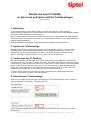 1
1
-
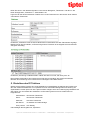 2
2
-
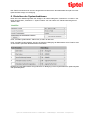 3
3
Tiptel tiptel.com 411 Installationsanleitung
- Typ
- Installationsanleitung
- Dieses Handbuch ist auch geeignet für
Verwandte Papiere
-
Tiptel tiptel.com 410 Installationsanleitung
-
Tiptel tiptel.com 822 XT Bedienungsanleitung
-
Tiptel 810 Bedienungsanleitung
-
Tiptel tiptel.com 822 XT Bedienungsanleitung
-
Tiptel 570 SD Installationsanleitung
-
Tiptel 40 VoIP Bedienungsanleitung
-
Tiptel 62 system / 63 system / 64 system /64 VoIP / 65 system / KM48 Bedienungsanleitung
-
Tiptel 83 Bedienungsanleitung
-
Tiptel 3220XLR Installationsanleitung
-
Tiptel tiptel.com 822 XT Bedienungsanleitung